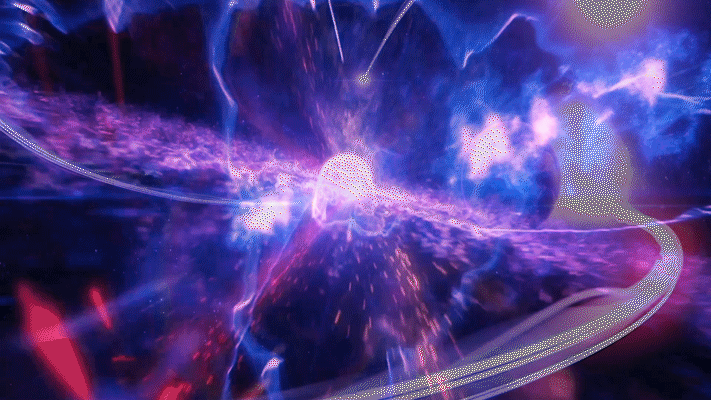
小天管理 发表的所有内容
-
[程序员] 问下各位大佬, 关于数据库类型 bigint
employee_id bigint(20) 比如 employee_id 后面为什么要加(20)呢, 搜索了一下好像加了并没有意义啊, 不像 varchar(20), 为什么大部分人都会加()呢, 是为了和别的数据库兼容嘛, 还有关于数据库表结构和字段的设计有没有可以学习的资料啊
-
[宽带症候群] 今天帮长辈调了一种奇怪的电视盒子
没有品牌,安卓系统,看不出来版本,UI 简陋质朴。 随盒子附带了一个随身 WIFI 。这两货是捆绑的。 要求盒子接入互联网,随身 WIFI 才能接入互联网。 长辈说是直播间买的,卖点是免费看电影和无限流量的随身 WIFI 。 关注了一个公众号,获取了一些奇淫巧技的 APP ,装到盒子上。 确实能看一些热门电影。感觉这些 APP 换安卓平板也能用。 最为不解的是为什么必须要盒子在线才能给随身 WIFI 联网。 长辈说随身 WIFI 的网是家里的宽带(直播间误导?),所以要盒子在线。 给我整笑了,啥大善人免费流量就算了还要帮搭 VPN ? 直到长辈手机短信收到短信:XXXX 通知您的边缘算力 AI 盒子已上线。 懂了,我帮你挂 PCDN ,你给我开个热点。 抛去买设备的钱(没问)这算什么?互惠互利?
-
[Google] 谷歌账号的钱真的就收不回来了吗?
之前的帖子: https://www.v2ex.com/t/1073338 我是身份校验失败,结果银行卡也不给用了。前几天又上传了一份工商银行的对账单,没有卵用。 本来我打算账号里的钱也就算了,谁知道月底又收到一笔,现在账号里还有 60 美元。 我联系谷歌的支持,感觉基本没用,他们就做一个中转,根本不会给解决问题。 但是,在账号里还有钱的情况下直接把账号给 ban 了,微信也干不出这种事情啊。 像这种国外的大公司、大平台,遇到这种异常的情况,还有申诉渠道吗?我还想救一救……
-
[Windows] Windows 有什么好的电源策略给推荐
之前习惯了 Mac ,下班合上电脑就走,过几天电脑依然电量很足,但是 Windows 合上也能用,但是一天不到电量就没了,而且没电系统自动关机还会丢失数据,有没有什么好的电源管理策略,感谢。
-
[问与答] 大家保重身体,少生劫难。
年到四十往右,有一种害怕的情境就是忽然而至的电话,不知道电话那端是什么样的信息。 国庆节最后一天的晚上,同学发来微信:”你看那个微信发的圈了没?“,我立刻看了一下朋友圈,发现在 30 分钟前的一条朋友圈信息:我是 XXX 妻子,XXX 刚才走了。 。。。。 几年前,大学同学就已经知道可能会有这么一天,然而,现代的医学发达,总会有一种侥幸感,可能会熬过这一劫难。 原来还能看到偶尔的发朋友圈的情形,能看到互动的消息,”回复“之后也还能看到”回复“,可这最近一年来已经看不到他的朋友圈发文了。。。。 这比我大几个月的同学,既是同学又是老乡,方言相通,谈话起来毫无障碍,哪怕是说个家乡话的段子,也都能哈哈一笑。虽然在大学期间住在不同的宿舍,可大学下课后一起在宿舍之间来回串门,大部分时间都是在聊互联网的各种技术,各有互补。他更喜欢各种的”黑客“技术, 当时的我也听不大懂,什么”冰剑“、”灰鸽子“....我脑袋里全是 PS 、Flash 等各种,单这不影响对计算机的好奇和兴趣。 我一直嘲笑他不会抽烟,因为直到大学毕业前,给这哥们点根烟,这烟都会灭,不会吸烟,烟点着了,也会慢慢灭火,然后我再拿打火机给他点,少不了的又嘲笑一番。喝起酒来,可能大概都能喝 4 瓶吧,因为大学时候大家都不能喝太多,喝个三四瓶也就都晕乎的,喝的晕乎乎的同学们大家都一起哈哈大笑、互相揭短,小秘密只能我们知道,我可以骂你,你可以骂我,但是不允许也没有其他人说,这就是同学之间的感情吧。 在毕业后的几年后,同学们都在各自忙自己的事情。到了社会之后,每个人都经历了好多事情,也可能经历了”生”“离”“死”“别“的现实经历,大学时候”年富力强“的时光再也没有了。 国庆节前几天,同宿舍同学问我,咱们那同学怎么样了?那时候我们这同学已经患癌三年了,我们谁也不敢轻易问他的身体状况,同学问我估计也是因为看到这一年来朋友圈发的太少了,看不到最近的消息了,但是又不想轻易去问。这种矛盾的心情,我非常理解,我又何尝不是呢,我一直跟亲戚说”No News is Good News“,就这个意思。 同学不大喝酒、也极少抽烟,大学期间身体很好,不想如此快的离开这个世界。 此刻,作为 IT 人,他能踏实了。也祝愿咱们 IT 人能保重身体、少生劫难。
-
[问与答] 老赖欠钱不给怎么对付
我的父亲给人干活,说好的 5000 多块的工钱,被拖了快 2 年。 期间打了很多电话要钱,对方不接;能找到他的公司门面,但是从来见不到本人。 而且,我们家离对方公司那也不算近,有 20 多公里。 现在打算到法院起诉,法院说要我们提供对方的身份证号,但是我们也没有对方的身份证号,然后法院就不想管了,就说有身份证号才能起诉,否则没办法。 V 友们,对老赖有什么合法有效的方式拿到钱吗?如果拿不到,也不能让老赖就这么逍遥法外。
-
[分享发现] 想买阿里云的服务,来个兼职做代理的同学呗
之前认识的姐姐不干代理这行了,咱们 v 站有人做这个吗,想加个好友,帮忙省省钱哈哈 这个帖子发分享发现没啥问题吧,都不敢发程序员……
-
[Planet] 在 Opera 浏览器里使用 eth.sucks 网关来快速打开 IPNS 网址
Opera 浏览器里默认的 IPFS/IPNS 网关是很慢的 ipfs.io ,在设置里搜索 IPFS 然后改成 eth.sucks 就快多了。尤其是在访问 Planet 搭建的网站时,基本上可以秒开。
-
[NAS] 群晖内部 Docker 搭建 Transmission, tr 无法启动下载,疑似无法连接 tracker
种子的服务器部分信息如下: 状态 待机 信息 Could not connect to tracker 下载数 Unknown 吸血数 Unknown 种子数 Unknown 已连接 否 WebUI 端口、数据传输所需端口和协议都开放了,仍然无法连接 tracker 另外群晖是搭载 PVE 上面的,我在 PVE 上另外搭建了一个 Debian12 节点,里面通过 docker 部署了一个 qb 和一个 tr 都可以正常下载和做种,不清楚群晖里面的 tr 为啥连不上 tracker
-
[问与答] AI 方案可以对比扫描 PDF 和可编辑 pdf 之间的不同吗?
就是对比供应商打印出来的文档和可编辑 pdf 的差异. 大概是 A3 纸上密密麻麻的 1mm 高的文字,多国语言...有图案. 扫描 pdf 本来就和原可编辑 pdf 有一点点的视觉差别,但那不是真的不同... 这个有 AI 方案吗?感谢
- [投资] 我对大 A 来个预测
-
[问与答] 民主党今天给讲师分房子了
走线流浪汉美国打野喜提公寓 如何评价? https://www.youtube.com/watch?v=oE-RsUfgqmY 据说之后还要有投票权了
-
[iPhone] paygo 卡咨询
请问:我想一个移动的卡,一个 esim 的 paygo 卡,在室内时能用 wifi calling, 当我到了室外没有 wifi 的情况下能用主卡的 Wi-Ficalling Over Cellular Data 吧? 我怕在没有 wifi 时接到短信或电话产生费用
-
[Linux] manjaro 下远程桌面控制软件
老家有一台 Linux 主机系统未 manjaro 发行版本 xfce 桌面有外带管理和内带管理 2 种方式 第一种为玩客云 pikvm 但这种临时用一下可以玩客云老是死机,用到用到时候就无反应,得重启机器才行 第二种为 rustdesk ,但是这个软件得登录桌面才能远程,也就是说重启 Linux 主机后得输入密码进入桌面才能用,有什么办法在输入密码界面就可以远程控制 3 还有什么远程控制软件可以推荐的吗,只需要重启后,不需要什么操作就能远程控制。 谢谢各位老板
-
[职场话题] 马上 40 岁的程序员的一点点职场流水账
2007 初入职场 2007 年开始参加工作,加入一家 500 强外企,进去就培训了半年 Java 没什么项目做。期间参与了一个 onsite 到北美的项目,但是最后黄掉了。后面有了一个 PHP 项目,转型成 PHP 开发。 2009 积累经验 在上家公司呆了大概 2 年感觉再呆下去会废,就换到一家小型私企。什么都做,需求分析、前端、后端、运维、交付,很累,不过提升很大。 2011 十年稳定期 2011 年换到一家互联网公司,一呆就是十年。最初加入了一个曾经火过的夕阳项目做开发。 到 2013 年的时候,因为国内政策环境的变化无法继续下去,我开始以技术负责人的身份开始参与公司内部孵化项目。期间做过 iOS 手游,广告投放项目,不过都没做起来,这一年还接触了比特币,感觉很神奇的玩意。 到 2014 年的时候,正好电视盒子开始火了,我们就开始尝试做 TV 上的应用市场,效果还不错,数据一路涨。结果好景不长,到第二年的时候广电直接把这个市场给按了下去。 于是又开始找方向,当时公司的主要业务游戏发行做得很不错,决定做手机上的游戏分发平台,2016 年新项目上线。同时,这一年买房生娃,卖掉了手中的比特币(锤断大腿)。这个项目一做就是 5 年,项目的起飞,也带动了各方面的提升,房子也 Level UP 。不甘心之前卖掉币,这期间又陆陆续续买了点回来。 到后面很膨胀,觉得什么都能做成,加上与母公司意见不太统一,最后团队成员一起离开公司出来创业。 2021 人生转折 新项目,新起点,游戏社区、AI ,什么火来什么。结果碰到了 2022 年黑天鹅,整个市场在后面 2 年迅速冷却。项目在 23 年底关停,合作十多年的同事散伙。 2024 现在 这才发现已经快 40 了,已经过了程序员的 35 岁线,并且在招聘市场感受到这个线是真实存在的。在家带娃休息了一个月,虽然短期经济压力不算大,但还是得找点事情做。降低预期,年后入职一家小企业,似乎又回到了十多年前…… 想法 开发这个职业在国内是很难做一辈子的(对大多数人来说)。所以得早做准备,至少从 30 开始就要规划未来,要么有副业,要么赚到足够多的钱。多丰富自己的非技术线能力,包括学习投资、扩充人脉,多多理解这个世界运行的规律。 爱惜自己的身体,健康最重要。 文笔不佳,片面想法,供大家参考。
-
[分享发现] 当我一打开社交媒体,查看照片全是 LivePhotos 时说实话好失望
静态展示的内容也非得拍 Live 吗? 这远离了静态照片的本质,我真的不能理解:说实话我不喜欢 Live Photos ,我喜欢纯粹的摄影和照片,快门时间内定格的瞬间才最迷人。
-
[投资] 2024 年 10 月 10 日预测大盘涨跌
世人皆说 V 友的投资建议不靠谱 (俗话说:V 站反买,别墅靠海) 但是在经历了前几日的暴涨和今天的暴跌后,今天 V 友的看法还靠谱吗?不妨来做个统计 预测目标是沪深 300 指数。预测涨的同学回复 "涨",预测跌的同学回复 "跌"。这样使用浏览器搜索关键字,可以快速查看统计结果
-
[问与答] 老哥们帮个忙
请问各位老哥 我亲自测试后发现我给别人打微信视频,上传下载流量的变化基本都是同步的,在 1.2m 到 3m 之间波动。 但是别人给我打微信视频,下载却在 1.2m 稳定,上传是 80 到 200 之间波动。 路由器下载流量在 1.2 稳定,上传在 30 到 90 之间,这干什么的可能性大啊。 还有为什么我给别人打和别人给我打视频的流量不同呢
-
[公司运营] 注册公司后,怎么第一次自助报税?
八月注册了一家公司。经验分享见: https://v2ex.com/t/1077796?p=1#reply18 做的业务是这个: https://v2ex.com/t/1077287?p=1#reply6 知道每个季度要报税,但完全不知道怎么报。 已经在税务局工作人员的指导下,完成税务登记。 已经下载好税务 APP 刚刚接到消息,要在 24 日之前完成报税,急了…… o(∩∩)o...哈哈 上季度,这个公司的收支情况如下: 1. 个人往对公账户上转了一千块,注明了是“注册资金”。 2. 对公账户向腾讯公司对公转帐,支付小程序“认证费用”。 3. 其它,不想麻烦,全使用支付宝、微信支付。 4. 收入零元 问了下 ChatGPT ,增值税申报就是“零申报”、企业所得税也为零 是不是应该报下面两项就可以了:
- [Apple] 苹果密码 VS 谷歌浏览器现在到底是什么关系
-
[Google] Google voice app 已经对包括港区在内的多数国家地区开放下载了
之前 App 只限于美区才能下载,所以之前只能使用网页版,今天看了一下已经开放下载了 https://play.google.com/store/apps/details?id=com.google.android.apps.googlevoice https://apps.apple.com/hk/app/google-voice/id318698524
-
[分享发现] 哈哈哈,优秀
- [Apple] 怎么看澳门 Apple Store iPhone 有没有货
澳门官网没有预定也没有购买按钮, 只能到店询问吗? 过去没货就白走一趟了...- [问与答] 求教:父母已经超过 55 岁了,但是还没到 60 岁,如何买保险
现在好像一些百万医疗保险都是限制 50-55 ,因为平时没生过病就一直没买过保险,错过了 55 岁这个时间点,好像要是 55 买了能一直续 20 年的吧。 如果现在这个年龄段准备买保险的话,想问下大家怎么选择比较好。 如果万一超过 60 岁才买,之后保险怎么买比较好呢?- [宽带症候群] 请教 immortalwrt 固件,zerotier 打洞失败的问题
两台软路由都刷了 https://firmware-selector.immortalwrt.org/上的 23.05.4 固件,同城同运营商有双公网,zerotier 打洞成功延迟个位数。单位是移动的 nat4 ,打洞不成功,延迟在 100+,这时候如果关闭软路由的防火墙,可以打洞成功,延迟个位数。所以是软路由的防火墙没配置好?已经设置了接收入站和转发。也尝试了添加网络接口+防火墙,依旧无效。同理使用 n2n 也无法打洞。难道除了关闭防火墙没有别的办法了吗? - [Apple] 怎么看澳门 Apple Store iPhone 有没有货